Cómo usar Instagram en el PC o Mac como si fuera celular para subir fotos y posts
Instagram es una de las redes sociales más populares y cuenta con millones de usuarios a nivel mundial. Una de sus peculiaridades es que solo se puede acceder a las funcionalidades completas de la app desde un móvil o tablet, pero también hay cosas que podemos hacer desde Instagram PC.
Instagram: la tendencia en redes sociales
Instagram es una red social en la que la fotografía es la gran protagonista. Las fotos se pueden compartir con todo el mundo, dándoles más difusión a través del uso de hashtags, o bien se pueden compartir únicamente con los amigos.
Es una de las aplicaciones que más populares se ha hecho en los últimos años y fue adquirida por Facebook, aunque esa adquisición no ha afectado a su dinámica de funcionamiento.

¿Qué podemos hacer desde Instagram PC?
El uso de Instagram desde el PC está a priori bastante limitado, básicamente lo que podemos hacer es consultar las fotos y realizar alguna interacción. Sin embargo, no podemos levar a cabo la acción principal en esta red social, colgar nuestras fotos.
A pesar de no poder usar el PC para subir fotos a Instagram, son muchos los usuarios que quieren hacerlo y por eso casi desde el origen de esta aplicación han surgido otras webs y aplicaciones que permiten a los usuarios llevar a cabo esta acción.
Subir fotos a Instagram desde el PC
Son varias las opciones que se nos presentan para compartir nuestras fotos en Instagram directamente desde el ordenador.
Una de las opciones más seguras es usar ARC Welder. En este caso lo que vamos a hacer es descargar el APK Instagram en nuestro ordenador desde un sitio de confianza, a continuación abrimos el navegador Chrome y visitamos la Chrome Web Store para descargar ARC Welder.
Ahora abrimos ARC Welder y abrimos con ella el APK de Instagram. Cuando la aplicación nos pregunte sobre cómo queremos ejecutar la aplicación lo más recomendable es optar por Portrait para poder visionarla bien, en forma elegimos Tablet y el resto lo podemos dejar como está. Una vez hecha la configuración pulsamos sobre “Launch App”.
De esta forma tan sencilla podemos disfrutar de Instagram en nuestro PC sin las limitaciones que normalmente tiene la aplicación para los ordenadores. Se genera una aplicación independiente, de manera que cada vez que queramos usarla podemos hacerlo directamente y ya no tendremos que volver a acceder desde ARC Welder.
Emulador Android para PC o Mac
Otra opción para usar Instagram PC es descargar un emulador de Android que haga que nuestro ordenador funcione como si se tratara de un dispositivo con el sistema operativo de Google.
Existen varios emuladores de este tipo, pero en este caso os vamos a recomendar BlueStacks. Lo que hace la aplicación es virtualizar la interfaz de un móvil desde el escritorio de un Mac o un PC, lo que implica que se pueden descargar y utilizar en el ordenador todas las aplicaciones que se pueden usar en un móvil.
Además de BlueStacks, puedes optar por otros emuladores de Android para PC.
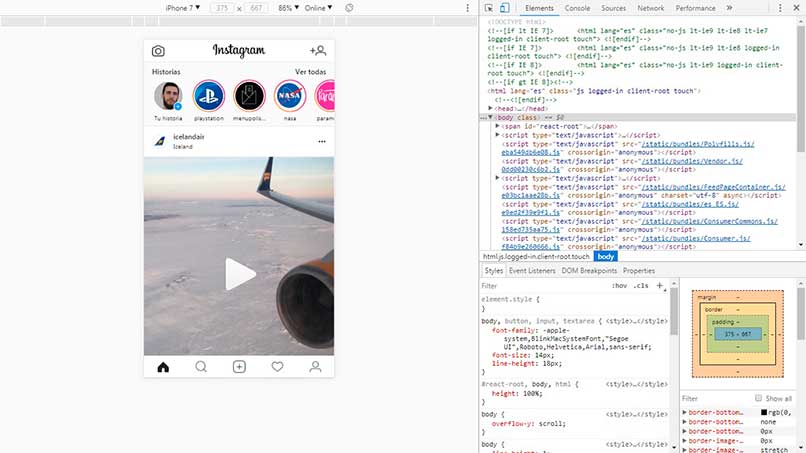
Subir foto a Instagram desde la PC o MAC sin descargar programas ni emulador
Lo primero que se debe hacer es acceder a la cuenta de Instagram desde el ordenador.
- El siguiente paso será hacer clic en el botón derecho sobre la página, en cualquier punto, y seleccionar Inspeccionar. Se abrirán las opciones del desarrollador. Si esto se realiza desde una Mac, se debe hacer con Command+Alt+l.
- Entrarás a la vista móvil del sitio, pues podremos cambiar a la versión móvil de Instagram. Daremos clic en el símbolo a la izquierda de dos cuadrados superpuestos azules. Si usas MAC lo harás con Command+Mayús+M.
- Luego, presionaremos F5, de esta manera tendremos acceso al signo de más, ese que nos permitirá subir las fotos que deseemos.
- Al elegir la imagen que deseas subir, solo deberás cliquear sobre el signo más e ir siguiendo los pasos de Intagram.
Lo único negativo de esta opción, es que no podrás hacer un carrete de fotografías, como sí lo logras desde el celular. Pero es una opción perfecta si posees la data de tus fotografías en el ordenador, de igual manera los hashtag y los comentarios sí podrás generarlos con esta alternativa.






